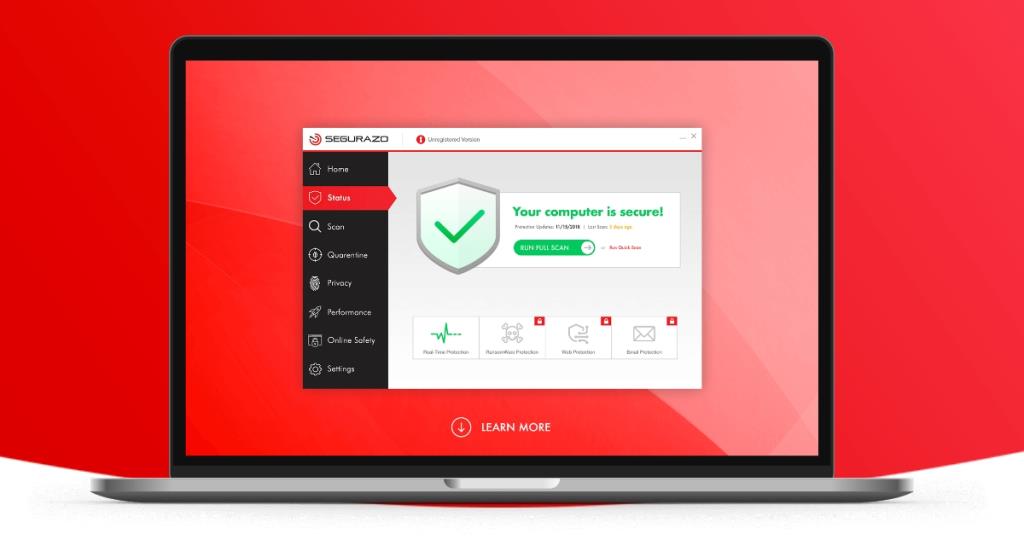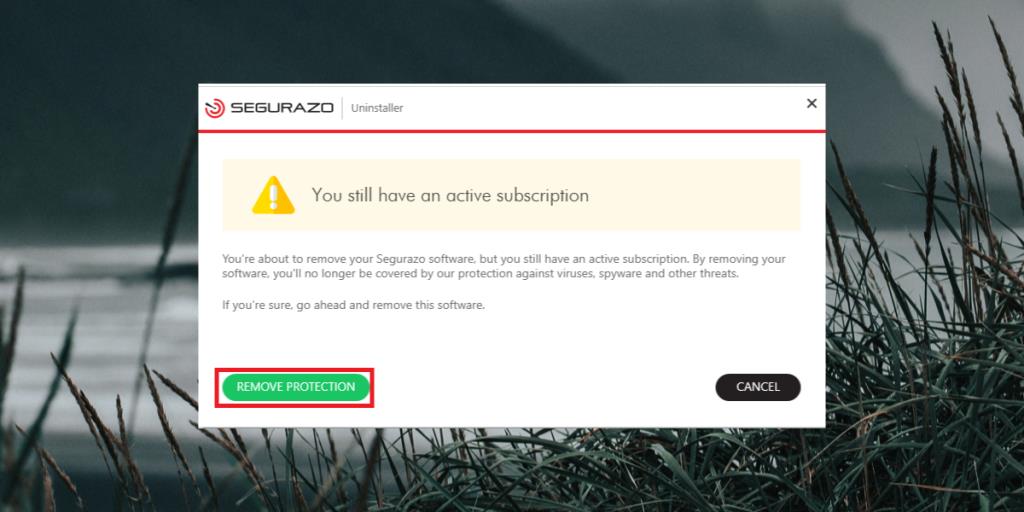Windows, yıllar boyunca virüslere ve kötü amaçlı yazılımlara karşı her zaman en iyi savunmaya sahip olmamıştır. Windows, kullanıcılara daha iyi koruma sağlama konusunda Windows XP günlerinden bu yana çok yol kat etti. Windows Defender çok daha iyi koruma sağlar, ancak diğer virüsten koruma uygulamaları yalnızca Windows Defender var olduğu için ortadan kaybolmadı.
Diğer anti-virüs uygulamaları sıkıntısı yok ama hepsi eşit yaratılmamış. MalwareBytes gibi bazıları harikadır ve Windows Defender'ın gözden kaçırdığı enfeksiyonları bulup kaldırabilir, ancak diğerleri daha az yetkindir ve bazıları sorunlara neden olma eğilimindedir.
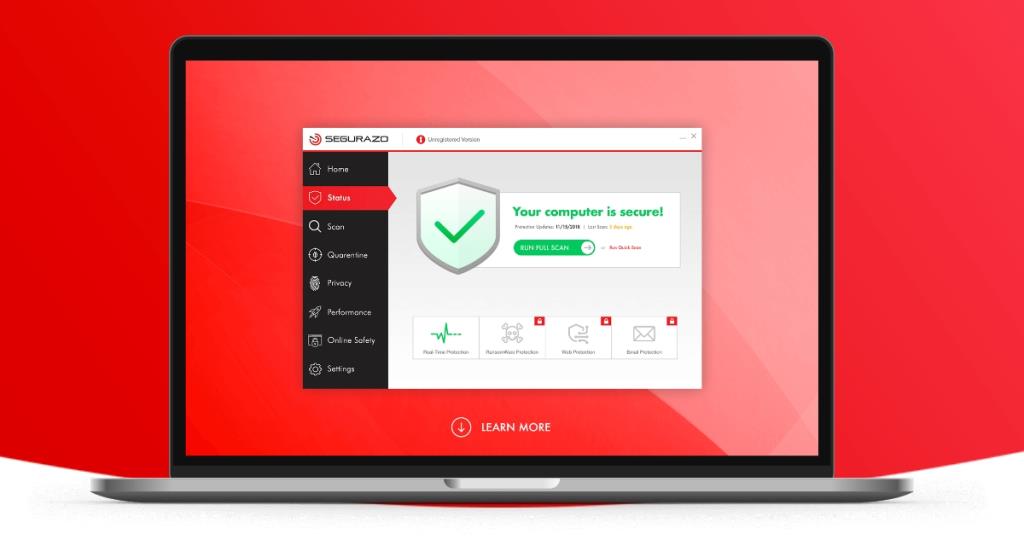
Segurazo bir virüs mü?
Windows Defender'ı kullanmak istemiyorsanız, sisteminizi güvende tutmak için yükleyebileceğiniz çok sayıda üçüncü taraf virüsten koruma uygulaması vardır. Segurazo antivirüs, bir anti-virüs olsa da şiddetle tavsiye edilen bir antivirüs değildir.
Segurazo antivirüs sisteminizi temizlediğini iddia ediyor ancak var olmayan tehditleri sürekli vurgulayarak kötü amaçlı yazılım gibi davranıyor. Daha sonra, bir kullanıcının bu enfeksiyonlardan kurtulmak için satın alması gereken yazılımı zorlamaya çalışır. Temelde var olmayan bir sorun için bir tedavi satmaya çalışıyor.
Bu virüsten koruma yazılımını yüklediyseniz, sisteminize bu uygulamadan başka bir şey bulaşmadığını bilmelisiniz. Kaldırın ve daha güvenilir bir virüsten koruma yazılımı kullanmayı deneyin.
Segurazo antivirüsünü kaldırın
Segurazo antivirüs, teknik olarak işe yarayan ancak birkaç artık dosya ve kayıt defteri girdisi bırakacak bir kaldırıcı ile birlikte gelir. Hepsini nasıl kaldıracağımızı ele alacağız.
1. Segurazo antivirüs kaldırıcısını çalıştırın
Segurazo antivirüsünü kaldırmanın ilk adımı, kendi kaldırıcısını çalıştırmaktır. Bunu yapmak oldukça kolaydır.
- Dosya Gezgini'ni açın .
- Bu konuma gidin :
C:/Program Files (x86)/Segurazo.
- SegurazoUninstaller.exe dosyasını çalıştırın .
- İstendiğinde, sistemden korumayı kaldırmak için seçin .
- Sistemi yeniden başlatın.
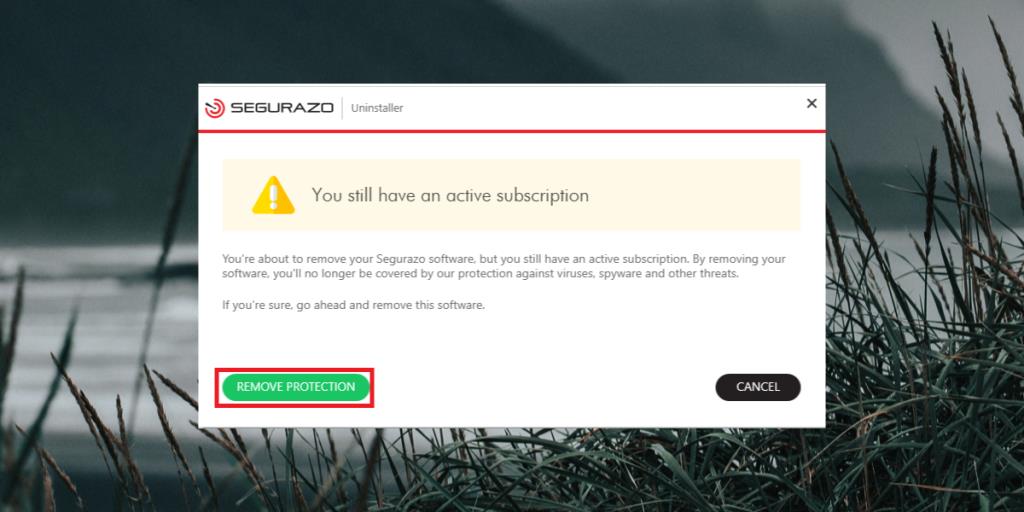
2. Segurazo antivirüs kayıt defteri girdilerini kaldırın
Segurazo antivirüs birçok kayıt defteri girdisini geride bırakır ve hepsini almak için kayıt defteri düzenleyicisindeki Bul özelliğini kullanmanız gerekir.
- Çalıştır kutusunu açmak için Win+R klavye kısayoluna dokunun .
- Çalıştır kutusuna girin
regedit ve enter tuşuna dokunun.
- Kayıt defteri düzenleyicisi açıldığında, Ctrl+F klavye kısayoluna dokunun.
- Segurazo'ya girin ve Enter'a dokunun.
- Adında Segurazo bulunan veya adında Segurazo antivirüsü bulunan değerlerle bulduğunuz tüm anahtarları silin .
Örneğin, bu konumdan anahtarları/değerleri kaldıracaksınız.
HKEY_CURRENT_USER\Software\Microsoft\Windows NT\CurrentVersion\AppCompatFlags\Compatibility Assistant\Store
- Ctrl+F klavye kısayoluna tekrar dokunun ve sonraki girişi bulmak için 'Sonrakini Bul'u tıklayın .
- Bu diğer anahtarları silin;
- Anahtarları ve değerleri silmek zorunda kalacağınız diğer konumlar ;
- Git Bu konumda:
HKEY_LOCAL_MACHINE\SYSTEM\ControlSet001\Control\Session Manager ve silme PendingFileRenameOperations değerini.
- Git Bu konumda:
HKEY_LOCAL_MACHINE\SYSTEM\ControlSet001\Services\EventLog\Application ve silme SegurazoSvc .
- Segurazo ile ilgili hiçbir şeyin kalmadığından emin olmak için Ctrl+F tuşunu ve bul kutusunu birkaç kez kullanın.
3. DLL dosyalarını kaldırın
DLL dosyaları ve bazı SYS dosyaları sisteminizde kalmaya devam edecek ve bunlar ileride sorunlara neden olabilir. Kaldırılmaya geldiğinde oldukça inatçıdırlar, bu nedenle Komut İstemi'ni kullanmanız gerekecektir.
- Yönetici haklarıyla Komut İstemi'ni açın .
- Run aşağıdaki komutları , birini-birer.
del /f C:\Program Files(x86)\Segurazo\SegurazoShell64_v1069.dll del /f C:\Program Files(x86)\Segurazo\SegurazoKD.sys
4. Sistemi tarayın
Her şeyi kaldırdıktan sonra, geride kötü niyetli hiçbir şeyin kalmadığından emin olmak iyi bir fikirdir.
- Windows Defender ile tam sistem taraması çalıştırın .
- MalwareBytes'in ücretsiz sürümüyle tam sistem taraması yapın.
- Bulunan tüm enfeksiyonları kaldırın.
Çözüm
Sisteminizi güvende tutmak için Windows Defender kullanmanız gerekmez. Bir Windows 10 sistemini temiz tutabilecek birçok güvenilir antivirüs uygulaması vardır, ancak itibarları kendilerini gösterir. Bir tane yüklemeden önce mevcut olan en iyilerini araştırın.